WeatherBlink Toolbar törlés (eltávolítási instrukciók)
Eltávolítási Útmutató - WeatherBlink Toolbar
Mi az, hogy WeatherBlink Toolbar?
Mi az a WeatherBlink Toolbar?
A WeatherBlink Toolbar egy újabb olyan eszköztár, amely többé-kevésbé magától jelenik meg a rendszerben, és átveszi az uralmat a böngészők felett. Szokványos böngészőeltérítőről van szó. Beépül az összes telepített böngészőbe, attól függetlenül, hogy a felhasználó esetleg csak a Google Chrome-ot, a Mozilla Firefox-ot vagy az Internet Explorert használja, majd módosítja azok beállításait, például a kezdőlapokat és az alapértelmezett keresőmotorokat. Szorosan kapcsolódik az ask.com keresőoldalhoz. A kapcsolat már az WeatherBlink weboldalán is látható, ahol a látogatónak azonnal felajánlják kezdőlapként a home.tb.ask.com-ot, keresőmotorként pedig a search.tb.ask.com-ot. Rossz hír, hogy a WeatherBlink Toolbar vírust freeware és shareware programok is terjesztik, és ebben az esetben a felhasználókat nem tájékoztatják a DNS-beállítások módosulásáról, és gyakorlatilag belecsalják a WeatherBlink telepítésébe. Fontos tehát nagyon óvatosnak lennie az internetről beszerzett programokkal, különös tekintettel az ingyenes szoftverek telepítési folyamataira. Ha a kártevő már a rendszerbe jutott, biztonsági szakértőink azt tanácsolják, hogy vizsgálja át a rendszert a FortectIntego legújabb változatával, vagy más megbízható antispyware programmal.
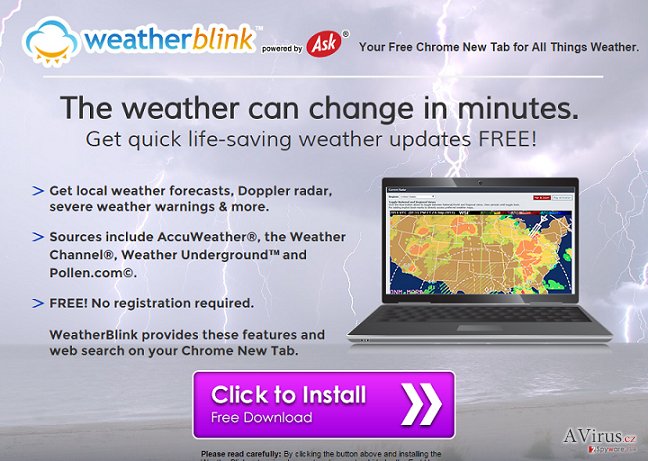
Hogyan juthat a rendszerbe a WeatherBlink Toolbar?
Ahogy már említettük is, a WeatherBlink Toolbar megtalálható a hozzá tartozó weboldalon. Ha már járt a weboldalon, vagy a szoftver valahogy bejutott, már biztosan tudja, hogy elméletileg friss időjárási adatokat szolgáltat az eszköztár. Hasznosnak tűnik, de a szolgáltatás azzal jár, hogy az ask.com-ra módosul a korábbi kereső (pl. a Google, a Bing vagy a Yahoo), és szponzorált tartalmak jelennek meg a webes keresések között.
Ha el szeretné kerülni a WeatherBlink Toolbar vírus váratlan felbukkanását, időt kell szánnia az ingyenes szoftverek telepítőinek átolvasására, mert rengeteg ilyen szoftver terjeszt böngészőeltérítőt és más potenciálisan kéretlen programot. Ezt a terjesztési módszert bundlingnak nevezik. Sajnos sem mi, sem más szoftverbiztonsági csoport nem képes teljes listát adni azokról a freeware-ekről, amelyek kellemetlen mellékleteket terjesztenek, ezért nagyon fontos, hogy odafigyeljen a telepítésekre. Ha erre lehetőséget kap, mindig válassza az egyéni/custom (vagy haladó/advanced) telepítési módot, és nézze át a választható szoftverelemeket. Ha valami gyanúsat lát (általában böngészős kiegészítőkről, eszköztárakról, beépülőkről van szó), utasítsa el az elem telepítését. Szerencsére a WeatherBlink eltávolítása sem bonyolult feladat. A következő bekezdés bemutatja a folyamat lépéseit.
WeatherBlink GYIK
Kérdés: Az előbb feltelepítettem egy lejátszót, mire eszköztár került a böngészőimbe. WeatherBlink a neve. Aggódnom kellene? Köszönöm a választ!
Válasz: Sokan vírusnak gondolják a WeatherBlinket, pedig nem az. Ennek ellenére már a terjesztési módja alapján is az eltávolítását javasoljuk. Téged is úgy csaltak bele a telepítésbe, hogy a lejátszóprogramhoz csomagolták. A lejátszót nem feltétlenül kell eltávolítanod, a WeatherBlinket viszont igen. Ezt megteheted az automatikus módszerünkkel, de a kézi eltávolítás lépéseit követve is. Mindkét módszer lentebb olvasható.
A következő programok közül választva automatikusan helyreállíthatja a vírusok okozta kárt: FortectIntego, SpyHunter 5Combo Cleaner, Malwarebytes. Azért ezeket az alkalmazásokat javasoljuk, mert a potenciálisan kéretlen programokat és a vírusokat is minden kapcsolódó fájllal és regisztrációs bejegyzéssel együtt azonosítani képesek.
Manuális Eltávolítási Útmutató - WeatherBlink Toolbar
WeatherBlink Toolbar eltávolítása Windows rendszerekből
-
Kattintson ide: Start → Control Panel → Programs and Features (Amennyiben ön Windows XP felhasználó, kattintson ide: Add/Remove Programs.)

-
Amennyiben ön Windows 10 / Windows 8 felhasználó, kattintson a jobb egérgombbal a képernyő bal alsó sarkában. Miután a szükséges Quick Access Menu megjelent, válassza először azt, hogy Control Panel, ezután pedig azt, hogy Uninstall a Program.

-
Távolítsa el a(z) WeatherBlink Toolbar szoftvert és a vele kapcsolatos egyéb programokat
Keressen ki a(z) WeatherBlink Toolbar bejegyzéseit, valamint a többi mostanában telepített, gyanús programét is. -
Távolítsa el őket és kattintson arra, hogy OK a változások elmentéséhez.

WeatherBlink Toolbar eltávolítása Mac OS X rendszerből
-
OS X használata esetén Go gomb a képernyő bal felső részén, majd Applications

-
Applications mappa megjelenése után keresse ki a kártevőt (WeatherBlink Toolbar) vagy az egyéb gyanús programokat. Ezután kattintson jobb gombbal ezekre a bejegyzésekre, majd Move to Trash gomb

WeatherBlink Toolbar eltávolítása innen: Microsoft Edge
Microsoft Edge beállításainak visszaállítása (1. módszer):
- Indítsa el a Microsoft Edge alkalmazást, majd kattintson a More gombra (három pont a jobb felső sarokban).
- Kattintson a Settings gombra a további beállítások megjelenítéséhez
-
A Settings ablakban kattintson az Clear browsing data alatti Choose what to clear gombr

-
Válasszon ki mindent, amit törölni szeretne, majd Clear gomb.

-
Ezt követően kattintson jobb gombbal a Start gombra (Windows logó). Válassza a Task Manager lehetőséget.

- A Processes ablakban keresse meg a Microsoft Edge bejegyzést.
-
Kattintson rá jobb gombbal, és válassza a Go to details lehetőséget. Ha a Go to details lehetőség nem látható, kattintson a More details gombra, és ismételje meg az előző lépéseket.


-
A Details fülön keressen meg minden Microsoft Edge nevű bejegyzést. Kattintson rájuk jobb gombbal, és válassza a End Task lehetőséget.

Az Microsoft Edge böngésző visszaállítása (2. módszer)
Ha az 1. módszer nem segített, speciális módon kell visszaállítania az Edge böngészőt
- Megjegyzés: először készítsen biztonsági másolatot adatairól!
- Keresse meg ezt a mappát számítógépén
C:\Users\%username%\AppData\Local\Packages\Microsoft.MicrosoftEdge_8wekyb3d8bbwe. -
Jelölje ki a tartalmát, majd kattintson az egér jobb gombjával. Válassza a Delete lehetőséget.

- Kattintson a Start gombra (Windows logó), majd a Search my stuff mezőbe írja be, hogy window power
-
Kattintson jobb gombbal a Windows PowerShell bejegyzésre, majd válassza a Run as administrator lehetőséget.

- Miután már adminisztrátor, a Windows PowerShell ablaka megjelenik. Illessze be a következő parancsot a PS C:\WINDOWS\system32> sor mögé, majd nyomjon entert:
Get-AppXPackage -AllUsers -Name Microsoft.MicrosoftEdge | Foreach {Add-AppxPackage -DisableDevelopmentMode -Register $($_.InstallLocation)\AppXManifest.xml -Verbose}
Ezt követően már nem szabadna, hogy a WeatherBlink Toolbar továbbra is Microsoft Edge böngészőjében legyen.
WeatherBlink Toolbar eltávolítása innen: Mozilla Firefox (FF)
-
Veszélyes kiterjesztések eltávolítása
Nyissa meg a Mozilla Firefox böngészőt, kattintson a menüikonra (jobb felső sarok), majd Add-ons → Extensions.
-
Válassza ki a(z) WeatherBlink Toolbar elemet és minden egyéb gyanús beépülőt. A bejegyzések törléséhez Remove.

-
Állítsa alaphelyzetbe az Mozilla Firefox böngészőt.
Kattintson a kérdőjelre a jobb felső sarokban található Firefox menüben. Ezután Troubleshooting Information.
-
Ezt követően Reset Firefox to its default state üzenet fogadja egy Reset Firefox gombbal. Kattintson a gombra néhányszor a(z) WeatherBlink Toolbar eltávolításához.

WeatherBlink Toolbar eltávolítása innen: Google Chrome
-
Kártékony beépülők eltávolítása
Nyissa meg a Google Chrome böngészőt, kattintson a menüikonra (jobb felső sarok), majd Tools → Extensions.
-
Válassza ki a(z) WeatherBlink Toolbar bejegyzéseit és minden egyéb kártékony beépülőt, majd a szemetes ikon segítségével távolítsa el őket.

-
Kattintson ismét a menügombra, majd az itt megjelenő Search szekció alatt Settings → Manage Search engines.

-
A következő, Search Engines... menüből távolítsa el a kártékony keresőket. Érdemes csak a Google-t, vagy az ön által korábban használt domaint meghagyni.

-
Állítsa alaphelyzetbe az Google Chrome böngészőt.
Kattintson a menügombra a(z) Google Chrome jobb felső sarkában, majd Settings. -
Görgessen a lap aljára, ott pedig Reset browser settings.

-
A jelenlegi lépés és a(z) WeatherBlink Toolbar eltávolításának befejezéséhez nyomjon Reset gombot.

WeatherBlink Toolbar eltávolítása innen: Safari
-
Veszélyes kiterjesztések eltávolítása
Indítson egy Safari böngészőt, majd a bal felső részen található menüben válassza azt, hogy Safari, ezután pedig azt, hogy Preferences
-
Válassza azt, hogy Extensions. Keressen WeatherBlink Toolbar vagy más gyanús bejegyzést, majd távolítsa el őket: Uninstall gomb

-
Állítsa alaphelyzetbe az Safari böngészőt.
Nyisson Safari böngészőt és kattintson az ablak bal felső részén található menü Safari elemére. Itt válassza azt, hogy Reset Safari...
-
Most egy részletes alaphelyzetbe-állítási ablakot láthat. Általában minden opció be van jelölve, de ha szeretné, megadhatja a helyreállítandó kategóriákat. A kártevő (WeatherBlink Toolbar) eltávolításának befejezéshez WeatherBlink Toolbar gombot nyomjon.

Azt tanácsoljuk, hogy a potenciálisan kéretlen program eltávolítása és a böngészők helyreállítása után vizsgálja át a rendszert egy megbízható antispyware programmal. Ezzel megszabadulhat a kártevő (WeatherBlink Toolbar) hátramaradt regisztrációs bejegyzéseitől és az esetleges további parazitáktól és malware-fertőzésektől is. Válasszon az általunk ajánlott malware-eltávolítók közül: FortectIntego, SpyHunter 5Combo Cleaner vagy Malwarebytes.




























